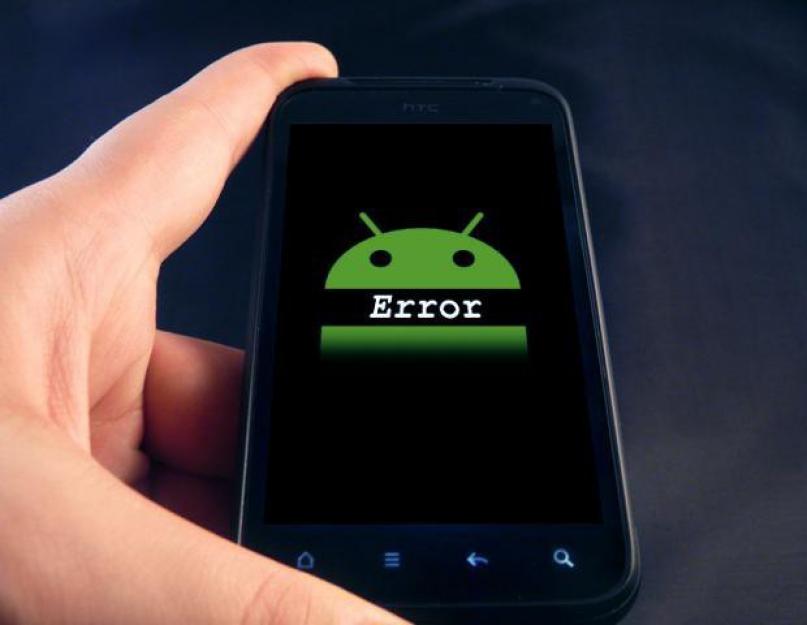Когда "Плей Маркет" не запускается (сейчас он уже называется "Гугл Плей") - это достаточно неприятная проблема. С ней каждый день имеют дело тысячи пользователей устройств с операционной системой "Андроид". Почему не запускается "Плей Маркет"? Всевозможные сбои и ошибки, вследствие которых магазин перестает работать, могут быть вызваны несколькими причинами. Если их внимательно изучить, то можно очень быстро справиться с проблемой и сделать так, что она больше не будет беспокоить.
Основные причины
Во-первых, из-за того, что в определенный момент времени сервис на самом деле не работает. Такое случается крайне редко. Но если такая ситуация все-таки возникла, то необходимо дождаться, пока разработчики устранят проблему и вновь запустят магазин.
Не запускается "Плей Маркет" на Андроиде и из-за того, что на смартфоне или планшете могли сбиться настройки даты и времени. Обычно данная причина приводит к появлению ошибки, содержащей уведомление об отсутствующем подключении.
"Плей Маркет" не запускается и из-за возможных проблем с сетью. Необходимо убедиться в том, что соединение установлено без ошибок и интернет работает нормально. В случае использования мобильного интернета нужно узнать у оператора верные настройки.
Ошибки из-за вмешательств в систему

Люди, которые хотят обмануть систему и получить платные функции в играх и приложениях совершенно бесплатно, часто устанавливают на свое устройство программу Freedom, с помощью которой осуществляют взлом. Из-за этой программы у них часто возникает вопрос «Почему не запускается "Плей Маркет" на "Андроиде"?». Ответ прост: Freedom блокирует доступ ко всем сервисам от "Гугл".
Могут произойти изменения в Это может случиться из-за установки и использования некоторых приложений, которые вызывают изменения в системных файлах. Если такое произошло, то пользователь должен немного отредактировать файл, чтобы вернуть его в тот вид, который был изначально.
Как вновь запустить сервис

Способы для решения проблемы, связанной с тем, что не запускается "Плей Маркет", зависят от причин. Если причина известна, то определиться с необходимым способом несложно. Если же нет, то нужно будет попробовать каждый способ.
- Устройство надо перезагрузить. В половине случаев этот простой шаг помогает. Причем, помогает он и при возникновении других неполадок с операционной системой или приложениями.
- Необходимо убедиться, что включены аккаунты "Гугл". В настройках есть раздел «Приложения», в котором имеется вкладка со всеми программами. В самом низу должны быть отключенные. Если среди них обнаружится приложение «Аккаунты Гугл», то его надо включить - и сервис должен заработать.
- Когда не запускается "Плей Маркет" на "Андроиде", нужно сбросить его настройки и настройки сервисов "Гугл Плей". Для того, чтобы это сделать, нужно перейти в настройки и найти раздел с приложениями. В списке надо найти необходимые и у каждого из них очистить кэш и стереть данные. Еще нужно удалить обновления у самого "Плей Маркета".
- Если "Плей Маркет" не запускается, то его нужно переустановить. Для этого в первую очередь удаляется текущая установленная версия магазина, а затем загружается самая актуальная. После установки устройство необходимо перезагрузить.
- В системе должно быть верно выставлено время. В некоторых случаях случается так, что время и дата сбиваются. И если такое происходит, то при попытке открыть сервис пользователям выдается сообщение об отсутствии подключения. Для решения данной проблемы в настройках нужно выставить правильный часовой пояс и текущие дату и время.
- Не запускается "Плей Маркет" и из-за недоступности интернет-соединения. Нужно убедиться в том, что интернет включен и функционирует на устройстве. Для этого достаточно открыть браузер и попытаться перейти на любой сайт.
Настройка измененного системного файла

Нужно правильно настроить файл hosts. Многие пользователи загружают программы, которые изменяют этот файл совершенно незаметно. Как уже было сказано выше, к таким программам относится Freedom, дающая возможность совершать покупки в играх, не тратя ни копейки. Если подобное приложение используется, то для начала его необходимо остановить. Это делается в настройках. После остановки его полностью удаляют. Для того, чтобы вносить изменения в системные файлы, необходимо обладать правами суперпользователя. Правильно отредактированный файл hosts не должен содержать в себе лишних строк. Весь мусор, который есть в файле, нужно удалить. Для этого необходимо установить приложение которое является менеджером файлов. С его помощью надо перейти в корневую директорию системы и отыскать папку etc. Вот в ней и находится нужный файл. Его можно открыть как текст, а затем удалить в нем все то, что не нужно. После сохранения лучше еще раз убедиться, что осталась лишь одна строчка, в которой написано «127.0.0.1 localhost». Когда все выполнено в соответствии с инструкцией, можно попробовать запустить "Плей Маркет".
Сброс настроек

Все равно не запускается "Плей Маркет"? Что делать теперь? Есть способ, который рекомендуется применять лишь в крайнем случае, когда остальные не смогли помочь в решении проблемы. Это сброс настроек устройства к заводским. Если выполнять эту процедуру, то вся информация, находящаяся на внутреннем накопителе, полностью удалится. Предварительно лучше сделать резервную копию для того, чтобы после сброса можно было восстановить все данные. Для того, чтобы сбросить настройки, нужно найти соответствующий пункт в параметрах устройства. После выполнения операции все должно работать.
Итог
Магазин приложений "Плей Маркет" является очень мощным сервисом, содержащим контент для мобильной операционной системы "Андроид", обслуживаемой Если он перестал работать на устройстве пользователя, то, вероятно, произошла какая-то из проблем, описанных выше. Ведь за работоспособностью самого сервиса беспрерывно следят сотни опытных программистов, которые при малейшей проблеме бросят все силы на ее решение.
Если у вас есть телефон Android и вы загружаете приложения очень часто, я могу понять, почему вы здесь! Да, вы здесь, потому что у вас возникли проблемы с вашим магазином воспроизведения Google и получением ошибки, например, «Не работает Google Play Store».
Ну, это самая распространенная проблема, с которой сталкивается каждый пользователь Android. Вы, вероятно, довольно отчаянно нуждаетесь в загрузке своего нового приложения или игры, но ваша игра в Google имеет проблемы, такие как google play не работает и т. д. Сегодня мы постараемся ответить на вопрос — Почему не работает Плей Маркет на Андроиде?
Несмотря на то, что Google Official не имеет надлежащих рекомендаций, чтобы решить проблему с ошибкой в Google Play Store. Но я собрал все важные советы и трюки, чтобы восстановить ваш игровой магазин google и снова начать работу. Да, после прохождения этих способов решения проблемы, вы определенно будете удивлены. Поэтому, прежде чем идти гораздо глубже, давайте перейдем ко всем советам, которые я подготовил для решения вашей проблемы.
Решение 1. Проверьте настройки даты и времени
Google периодически проверяет дату и время вашего устройства Android для правильной работы в Google Play Store. Если у вас есть проблемы с датой, например, она еще не установлена, вы можете проверить ее и исправить для бесперебойной работы магазина приложений Google. Итак, давайте взглянем на простое руководство по обновлению настроек даты и времени.
Перейдите в « Настройки »> «Дата и время », если «Сетевое врем я» еще не активировано, а затем переключите кнопку, если она уже использует « Время, предоставленное сетью » , тогда вы должны установить дату и время вручную и посмотреть, работает ли это.
 automatic date and time setting for android
automatic date and time setting for android
Если это решение не работает для вас и ваше приложение Google Play Play не работает, не беспокойтесь и переходите к следующему решению, и это, скорее всего, решит вашу проблему.
Решение 2. Проверьте подключение к Интернету
Когда-то магазин google play не работает из-за недоступности интернет-соединения, что может показаться очень простым, но возникает эта проблема часто. Так просто переключайтесь между WiFi и Data Mode (режим данных) и смотрите, исправляет ли он вашу проблему.
Решение 3: Закройте приложение Google Play Store
Просто перейдите в « Настройки »> «Приложения »> «Магазин Google Play » и нажмите « FORCE STOP (вынужденная остановка)», и когда появится диалоговое окно подтверждения, нажмите « ОК», чтобы остановить приложение.

Решение 4. Переключить режим полета
Я слышал от многих людей, которые решили эту проблему, просто переключив режим самолета на свое устройство. Так почему бы не попробовать этот простой шаг, верно?
Решение 5. Перезагрузите Android-устройство
Да, он работает во многих случаях для сегодняшней электроники. Вам просто нужно перезагрузить устройство и BOOM! все на месте. Так что продолжайте и перезагрузите свое устройство прямо сейчас!
Решение 6: Сброс настроек приложения для решения проблемы с Google Play Store
Если ни одно из вышеперечисленных решений не сработало для вас, попробуйте это:
Откройте « Настройки »> «Приложения », нажмите на 3 точки в правом верхнем углу экрана и нажмите « Сбросить настройки приложения », и это, скорее всего, решит вашу проблему. Если у вас все еще есть странный вопрос, почему мое приложение для Google Play Play не работает, вы можете перейти к следующему решению, которое поможет вам решить эту проблему.

Решение 7: Очистить данные кэша хранилища Google Play
Обычно Google хранит некоторые важные данные в своей кэш-памяти для быстрой загрузки, даже если ваше интернет-соединение не настолько надежное. Но иногда это может вызвать некоторые проблемы в виде ошибок, таких как «Play Store, не работающий на android», поэтому давайте очистим кеш и посмотрим, исправляет ли он нашу проблему.
Перейдите в « Настройки »> «Приложения »> «Магазин Google Play » и немного прокрутите вниз, и вы увидите кнопку с надписью CLEAR CACHE , нажмите на нее и очистите ее кеш, если это решение не сработает для вас, а затем перейдите к следующему.

Решение 8. Очистка данных магазина Google Play
Если решение для очистки кеша google не работает для вас, вы должны попробовать это решение, которое решит проблему, очистив данные Google Play Store.
Итак, выполните следующие шаги:
Перейдите в « Настройки » > « Приложения » > «Магазин Google Play » , нажмите кнопку « Очистить данные ».

Решение 9: обновите приложение Google Play Store до последней версии.
Когда разработчики делают обновление в Google Play Store, и ваше устройство не получает его из-за задержки обновления для некоторых стран. Поэтому вы должны вручную обновить магазин google до последней версии, загрузив Play Store из APKMirror и установив его.
Решение 10: Удаление предыдущих обновлений для магазина Google Play
Обычно, когда какое-либо приложение не отвечает или имеет какую-то другую проблему, мы просто удаляем его и переустанавливаем, что в большинстве случаев работает для нас. Но в случае системных приложений на вашем устройстве Android вам необходимо удалить свои обновления для этой цели.
Итак, давайте сделаем это следующим простым руководством:
Настройки > Приложени я> Магазин Google Play , нажмите в Google Play Store и нажмите « Удалить обновления », будет выдано подтверждающее сообщение и подтвердим действие.

Сегодня если у современного человека не заходит в плей маркет, у него сразу возникает паника, ведь невозможно представить успешных и молодых людей без смартфона, планшета или компьютерного устройства. А все эти устройства бесполезны без приложений. Сегодня вся эта техника – это атрибуты нашей повседневной жизни, и как это часто бывает, любой предмет обихода рано или поздно устаревает или ломается. Все, что создает человек – не вечно, и даже виртуальные системы также дают сбой. Одним из наиболее популярных запросов среди обладателей устройств с Android системой, является тема: не могу зайти в Плей Маркет. Действительно, многомиллионная аудитория ежедневно сталкивается с различными сбоями в сервисах или работе техники, также часто встречаются ошибки Google Play , потому стоит углубиться в этот вопрос и узнать, в чем же собственно причина, по которой пользователь не может зайти в Play Market.
Все приложения в одном месте – в Play Market
Любые устройства с операционной системой на Android поддерживают массу приложений, начиная с навигатора и заканчивая различными «сканерами» и программами по записи музыки. В общем, наш смартфон – это идеальное место для экспериментов, но чтобы они сложились удачно и никаким образом не повредили систему техники, следует учитывать лишь один момент – источник, откуда скачивается выбранное приложение или игра. Проверенным, надежным и бесплатным (также имеется платный контент), является сервис Play Market – здесь можно найти все для технического средства на Android. Единственная проблема, которая может возникнуть перед пользователем, это то, что не удается зайти в «Плей Маркет». Причин этому может быть масса, и каждая из них имеет свой путь решения данной проблемы.
Причиной может стать вредоносное ПО на вашем Android устройстве. Для того чтобы обезопасить себя от кражи ваших личных данных мы рекомендуем использовать безопасные браузеры.
Мы рекомендуем сменить стандартный браузер после устранения проблем с Play Market для того чтобы проблема не появилась вновь. Т.к. для того чтобы скачать приложение вам необходимо восстановить доступ к Плей Маркет
Причины проблемы и пути их решения
Почему не заходит в Плей Маркет? Вариантов ответа на данный вопрос много, но самым частым и популярным остается отсутствие аккаунта в системе Google. Исправить такую ситуацию легко: нужно зайти на сайт Google, завести аккаунт, затем открыть Play Market и войти в него, введя необходимые данные.
Но если аккаунт давно зарегистрирован, и сервис еще вчера работал, а сегодня нет, то проблема приобретает иной характер. Чаще всего кроется эта проблема в маленькой детали, когда не могу зайти в «Плей Маркет». Пишет во всплывающем окне сервис, что соединение есть, но связь разорвана, или произошла «ошибка системы». В таком случае нужно лишь проверить настройки даты и времени. Пользователи которые вынимали аккумулятор из телефона или планшета подвержены возникновению такой проблемы чаще всего. Отчаиваться не стоит, так как достаточно заново переустановить эти значения и вновь попробовать войти в Play Market.
Почему не работает Плей Маркет — Другие причины
Конечно, это далеко не весь список возможных проблем. Одной из основных также можно считать переполненный кэш. Его регулярная чистка – залог быстрой работы устройства, поэтому при возникновении таких «глюков», первым делом нужно зайти в «Параметры» устройства, найти среди пунктов «Управление приложениями» и нажать на Play Market. Здесь нужно очистить кэш и данные. Даже если после этого пользователь вновь говорит, что не могу зайти в «Плей Маркет», то нужно сделать сброс настроек на заводские установки. Обычно это можно сделать через короткий путь:
- «Параметры»;
- «Резервное копирование и сброс».
Ну и конечно, одной из частых причин того, что пользователи пишут «не могу зайти в «Плей Маркет», является сбой в интернет-соединении. Если устройство имеет слабый сигнал, низкий уровень передачи данных, то при введении данных в профиль для входа будет всплывать окно с ошибкой. В таком случае исправление неполадки – это лишь поиск подходящей сети и высокого сигнала, для нормальной передачи данных.


Play Market – гарант безопасных скачиваний
Почему этот сервис от Google пользуется таким успехом? Ответ очень прост: в этом месте можно скачать абсолютно все, сделать свое компьютерное или мобильное устройство быстрым и полнофункциональным. Но полюбился этот сервис не только за ассортимент и бесплатный контент, а за наличие проверенных программ и обеспечений, который не имеют вирусов и полностью работают.
Любителям быть везде и повсюду, частенько приходится заходить на разные непроверенные сайта, и потом после таких визитов на «сомнительные» ресурсы, на форумах появляются сотни запросов: «почему я не могу зайти в Плей Маркет?», «Куда делись деньги с моего счета?» и т.д.
Чтобы не прибегать к крайним мерам (сбрасывать настройки, прошивать устройство), лучше всего перезапустить свой телефон или планшет. Возможно, обычный «глюк» повлиял на работу сервисов, и после перезагрузки сразу исчезнет. Поэтому при скачивании программ на свой планшет или смартфон лучше пользуйтесь оффициальными сервисами.
PS: И не «кормите» пиратов.
«Не удается установить надежное соединение с сервером google»
Полное сообщение об ошибке выглядит следующим образом: «Не удалось войти. Невозможно установить надежное соединение с сервером. Возможно это временная проблема или в устройстве Андроид не предусмотрено службы передачи данных. Если проблема не исчезнет, свяжитесь со службой поддержки.»
Если необходимо войти в аккаунт google , проблема решается также очень просто. Не будем долго расписывать, а просто разместим еще одно небольшое видео, голос парня не внушает доверия:) Но решение действительно рабочее:
Для этого способа понадобится Root Explorer. Его можно скачать по
Данный обзор посвящен весьма популярной и востребованной теме среди владельцев телефонов от китайской компании Meizu - сервису Google Play. В свое время Meizu отказалась от предустановки сервисов Google, в связи с чем это вызвало некоторые сложности у пользователей смартфонов данного бренда. Один из главных проблемных вопросов касательно данного сервиса: почему может не работать Плей Маркет на Мейзу? Мы рассмотрим и данный вопрос, и в целом затронем тему Google Play относительно того, что представляет собой Плей Маркет, что в нем полезного и в чем его особенность работы с телефонами Мейзу.
Google Play представляет собой Интернет-магазин, в котором можно скачать либо бесплатно, либо за деньги различные приложения, игры, программы, книги, фильмы и многое другое. Данный контент доступен для владельцев устройств на базе операционной системы Android. Оплату за контент можно осуществлять различными способами: банковскими картами, через операторов связи, PayPal и другие сервисы. Интересно, что на конец 2017 года в сервисе насчитывалось около 3 миллионов приложений, доступных для скачивания в 145 странах мира.

Структура Google Play включает в себя следующие категории:
- «Приложения» (для бизнеса, здоровья и спорта, путешествий, развлечений, работы, фотографий, покупок и прочих целей).
- «Игры» (головоломки, аркадные, экшн, азартные, спортивные и другие).
- Раздел «Кино и телевизионные шоу» (в нем содержаться фильмы различных жанров и передачи в формате HD, все это можно купить и смотреть онлайн).
- Раздел «Музыка» (содержит в себе композиции всевозможных жанров и исполнителей, доступных для скачивания как за деньги, так и бесплатно).
- Раздел «Книги» (представлен миллионами электронных книг в платном и бесплатном доступе).
- Раздел «Пресса» (включает в себя электронные варианты журналов, газет и новостных лент со всего мира).
К сожалению, сервис Google Play может некорректно работать у обладателей телефонов Meizu, в частности после обновления Flyme. С этой проблемой ознакомимся ниже.

Не открывается Google Play
В случае когда Play Market на Meizu не открывается, можно прибегнуть к одному несложному решению этой проблемы. Все устройства от бренда Meizu по умолчанию оснащены фирменным приложением App Center (китайский онлайн-магазин контента) или Hot Apps (китайский аналог Плей Маркета). Нужно открыть одно из этих приложений и в его поиске набрать «Google Installer» (в Hot Apps поисковая строка находится либо на главной странице, либо в разделе «Еще» ). Найдя Google Installer, его необходимо скачать и установить на телефон.
После того как на экране будет создана соответствующая иконка, её нужно открыть и выбрать в приложении пункт «Unistall» . После удаления Гугл-сервисов нажимаем кнопку «A Key To Install» , после чего произойдет переустановка всех приложений. После завершения установки можно снова пользоваться Play Market, пройдя повторную активацию. Данные действия помогут избавиться от проблемы, когда не открывается Плей Маркет в Мейзу.

Не загружаются приложения в Google Play, или выдает ошибку
Пользователи Meizu могут сталкиваться с тем, что приложения с Google Play просто-напросто не загружаются. И снова возникает вопрос: почему не работает Play Market на Meizu? Если вышеописанный способ не помог, тогда обратимся к другому. Для начала нужно создать второй аккаунт в Google: зайти в «Настройки» - «Аккаунты» - «Добавить аккаунт» - « Google» и провести активацию. После этого открыть в Play Market меню и подключиться через новый аккаунт. Необходимо загрузить какой угодно файл (программу, игру, виджет и прочее), а после этого переключиться на прежний аккаунт.
Такая «перезагрузка» аккаунтов позволяет возобновить процесс скачивания приложений. Данный способ подходит для большинства моделей, в том числе и для Мейзу М3. Отметим, что существует еще более радикальный способ - это сброс настроек к заводским, однако стоит иметь в виду, что при этом способе теряются все личные данные пользователя, а также будут удалены все приложения, которые установлены на девайсе. После любой из этих процедур ОС снова видит Play Market на Meizu и поддерживает его корректную работу.

Установка Google Play
Если на Meizu M3 Note не устанавливается Play Market при помощи скачивания из Интернета, то лучше обратиться к более простому и проверенному варианту. Нужно произвести установку с помощью фирменного инсталлятора от компании Meizu - Google Installer. Преимущество этого способа заключается еще в том, что на телефон будет произведена установка Google Play самой свежей версии. Этот вариант подходит только для устройств, купленных в официальных представительствах компании.
Используя приложение Hot Apps, или Лучшее
Скачать и установить Гугл Плей можно с помощью приложения Hot Apps, или Лучшее. Для этого:
- Зайдите в Meizu на рабочий стол и найдите ярлык «Лучшее» или «Hot Apps» и нажмите на него.
- В открывшихся приложениях для установки найдите «Google Installer» (или «Google Apps Installer» ).
- Выберите данный пункт, запустите его и убедитесь, что все скачивается корректно.
- После закачки перезагрузите устройство.
- После перезагрузки на главном экране появятся иконки всех сервисов Гугл, среди которых будет и Плей Маркет.

Пользователи телефонами с ОС Андроид иногда сталкиваются с ситуациями когда не работает Play Market (Плей Маркет) по непонятным причинам. Особенно неприятна такая ситуация, когда владельцу устройства, нужно выполнить какую-то операцию. Но в большинстве ситуаций проблему с Play Market или любой другой неполадкой разрешить несложно, причем это по силам большинству пользователей, включая и тех, кто не владеет специальными навыками.
Разработчики системы Android сделали много экспериментов и исследований для того, что бы управление было понятно пользователю с любым уровнем знаний. Но часто встречаются ситуации, когда смартфон, планшет выходит из-под контроля владельца и начинает «жить своей жизнью» из-за различных технических сбоев. Это касается и Play Market, популярного ресурса от Google.
Устранить сбой, не дающий возможности попасть в магазин приложений можно прибегнув к одному из следующих способов:
Если при попытке войти в популярный Play Market случился сбой, то владельцу устройства, работающего на Android, необходимо начать устранять проблему с простейшей, но эффективной процедуры - перезагрузки этой операционной системы. Интересно, что такое действие устраняет множество проблем, то есть оно полезно не только в случае с Плей Маркет.
Все же это не универсальный метод, поэтому восстановление доступа процесс не гарантированный. Если так и произошло, тогда следует пробовать другие способы;
Проверьте соединение с Интернетом
Нередко собственники смартфонов упускают такой момент, а зря - это распространенная причина отсутствия доступа к чему-либо в сети.
Аккаунт Google отключен
Иногда для разрешения проблемы достаточно зайти в меню, найти там «Аккаунты Google» и активировать этот пункт. После чего доступ будет восстановлен.
Проверьте установленные в смартфоне дату и время
Когда постоянно высвечивается предупреждение «Подключение отсутствует», при этом связь с Интернетом присутствует, то это свидетельствует о том, что необходимо установить время, дату.
Для чего требуется зайти в меню настроек, разыскать там надпись: «Дата и время». После входа в этот раздел требуется установить галочку напротив «Дата и время сети», а следом и напротив надписи: «Часовой пояс сети». Такая манипуляция приведет к синхронизации выбранных параметров с сетью, то есть вручную выполнять эти действия больше не придется.
Сброс персональных настроек Play Market
Еще одним простым и эффективным вариантом устранения имеющейся проблемы с доступом в указанный сервис является сброс сохраненных настроек самого Плей Маркет. Для выполнения этой процедуры следует выполнить такие действия:
- Зайти в меню настроек имеющегося смартфона, планшета;
- Выбрать раздел - «Диспетчер приложений», иногда он имеет другое название - «Приложения»;
- В любом из указанных выше пунктов следует выбрать опцию «Google Play Market», манипуляция приведет к открытию специального окна;
- Выполнить «очистку кэша ».
После удаления ненужной информации высока вероятность, что доступ к сервису будет восстановлен. Но сначала требуется перезагрузить смартфон. Если Плей маркет всё равно не работает, то можно попробовать «Стереть данные » , зайдя заново в настройки приложения и после этого перезагрузить телефон.
Если проблема не решена, тогда следует переходить к следующему способу.
Удалите обновления Google Play Market
Представленный вариант восстановления доступа практически идентичен описанному выше. Но за исключением одного момента: вместо «Очистить кэш» нажимается другая кнопка, называющаяся «Удалить обновления ». Кнопка находится выше кнопки «Очистить кэш» на предыдущем рисунке.
Как и при использовании предыдущего способа следом за удалением нужно выполнить перезагрузку Android.
Этот вариант восстановления доступа эффективен, когда имеющийся смартфон, планшет не нашел «общего языка» с каким-либо обновлением Play Market. Такое может произойти ввиду его сырости или устаревшей прошивки мобильного устройства.
Очистка кэша приложения «Сервисы Google Play»
Удаление сохраненных смартфоном или планшетом настроек «Сервисы Google Play» тоже может решить данную проблему. Такая операция не является сложной, для ее успешного проведения следует выполнить следующее:
- Зайти в меню настроек своего мобильного устройства;
- Открыть, уже упоминавшийся, раздел «Диспетчер приложений» (в ряде версий Андроида вместо указанного используется наименование «Приложения»);
- Выбрать требующиеся «Сервисы Google Play»;
- Попасть в меню этой программы, после чего выполнить уже известную по предыдущему варианту операцию «Очистить кэш». Для этого нажимается соответствующая кнопка.

Традиционно всю процедуру завершает перезагрузка смартфона, сразу после чего можно попытаться зайти в нужный сервис.
Не редко проблема с входом в Play Market может возникнуть по причине выключения важного приложения «Диспетчер загрузки», такое может случиться даже по неосторожности владельца смартфона.
В этом случае восстановить доступ получиться, выполнив следующее:
- Зайдя в уже привычное меню приложений необходимо выбрать пункт «Все», осуществляется это с помощью свайпа (сдвига);
- Выбрать нужный пункт, а именно «Диспетчер загрузки»;
- Когда откроется окно управления нужно проконтролировать включена ли программа, если нет, то необходимо нажать кнопку «Включить».

Далее осуществляется привычная перезагрузка имеющегося мобильного устройства. После чего выполняется установление связи с нужным Плей Маркетом. Если после входа в окно управления обнаружено, что диспетчер загрузки включен, то нужно перейти к следующему способу, так как этот точно не поможет восстановить доступ.
Удаление данных аккаунта Google
Этот способ может привести к утере нужной информации, так как будет выполняться удаление данных личного аккаунта . Чтобы этого не случилось перед началом операции необходимо выполнить процедуру синхронизации , которая позволит оперативно создать резервную копию всех нужных файлов (или тех которые могут понадобиться).
Для выполнения синхронизации необходимо войти в меню настроек, там следует выполнить следующую процедуру:

- В открывшемся меню синхронизации нужно выбрать свой почтовый ящик;

- Далее для синхронизации необходимо указать все необходимые пункты (информация, хранящаяся в которых сохраниться). В большинстве случаев владельцу устройства достаточно сохранить сведения из раздела «Контакты» и «Личная информация», так как обычно там храниться все важное. Чтобы выполнить процедуру выбора необходимо просто кликнуть нужный пункт. Если есть желание сохранить всю находящуюся в телефоне информацию, то следует выбрать «Опции», а затем нажать открывшуюся кнопку «Синхронизировать». После чего будет произведено полное резервирование.
- Затем выполняется удаление своего Google-аккаунт. Для чего после выполнения синхронизации стоит вернуться в предыдущее меню и выбрать «Удалить». Далее свое действие нужно будет подтвердить, в результате такой манипуляции процедура удаления будет выполнена.
Далее необходимо произвести перезагрузку, при включении смартфона Android предложит восстановить информацию с имеющейся резервной копии, что и надо сделать. После выполнения такой процедуры владелец устройства должен войти в свой аккаунт Google (тоже восстановленный). Все, что останется еще сделать, это зайти в нужный Play Market.
Если данный способ не привёл к положительному результату, тогда следует переходить к следующему.
Установлены несовместимые приложения блокирующие работу Плей Маркет
Нередко причиной отсутствия доступа к Плей Маркет является установка несовместимых с этим сервисом программ. Например, давно замечено, что негативное влияние оказывает Freedom - приложение, позволяющее создавать фиктивную безлимитную карту для внутриигровых покупок. Есть и множество других программ, блокирующих доступ, поэтому владельцу смартфона нужно будет сделать выбор, что ему важней: блокирующее доступ приложение или доступ к Плей Маркет. Бывают случаи когда пользователи предпочитают оставить Freedom или другую важную для них программу, используя в дальнейшем сторонние источники приложений — сайты андроид тематики.
Поиск приложения блокирующего сервис Play Market
Выявление приложения блокирующего программу Play Market можно сделать также самостоятельно. Задача усложняется тем, что список приложений способных мешать работе Плей Маркет обширен. Но не все так сложно: если раньше доступ к гугловскому сервису был, то несовместимую программу выявить просто - ею является одна из установленных за последнее время.
Открыв раздел «Диспетчер приложений» в меню настроек, выбираем «Установленные». Если она неизвестна, то можно удалить или остановить все установленные за последнее время. Для чего в открывшемся меню следует выбрать «подозреваемое» приложение, а когда откроется его меню необходимо нажать «Stop».
Работоспособность Плей Маркета выявится только после перезагрузки.
Сбросьте настройки Android
Это уже крайний вариант, вслучае если другие способы не помогли. После выполнения процедуры сброса, телефон вернётся в исходное состояние — сбросятся все пользовательские настройки. Также будут удалены данные имеющихся контактов. Поэтому сделайте синхронизацию аккаунта с компьтером или копирование записной книжки в файл, затем сохраните на флешке или на сервисе Гугл (к примеру Гугл Диск).
Чтобы решить проблему с входом в сервис используя данный способ, следует найти раздел, именующийся, как «Восстановление и сброс» (он находится в меню настроек) или «Резервное копирование и сброс». Далее нужно выбрать «Сброс настроек», что приведет к удалению из памяти устройства всей информации и возврату к заводским настройкам. Не будет удалено все хранящееся на карте памяти. Поэтому всю нужную вам информацию сохраните на флеш памяти, после выполнения сброса вернёте на свои места.

После запуска телефона введите свои данные аккаунта Google (в настройках) и пробуйте выполнить вход в Плей Маркет. Вероятнее всего работа данного сервиса возобновится.